GDZ Informatică 7 clasa. Manual [Rivkind Y.Y., Lysenko T.I., Chernikova L.A., Shakotko V.V.] 2020
3.2.Introduceți și editați datele în Excel. Editarea foilor de calcul și a cărților electronice
1. Cum se introduc date direct în celulă? Cum introduc date într-o celulă folosind bara de formule?
Pentru a introduce date direct într-o celulă, trebuie mai întâi să le actualizați, să introduceți datele corespunzătoare și să apăsați Enter sau să mutați cursorul tabelului în altă celulă. Pentru a introduce date într-o celulă folosind bara de formule, faceți mai întâi celula curentă, apoi mutați cursorul de text în bara de formule, introduceți datele necesare și apăsați Enter sau mutați cursorul tabelului în altă celulă.
2. Ce reguli trebuie respectate la introducerea datelor numerice?
La introducerea datelor numerice trebuie respectate următoarele reguli:
• atunci când introduceți numere negative, numărul trebuie să fie precedat de un semn „-” sau de numărul dintre paranteze, de exemplu, -8 sau (8);
• pentru a separa întreaga parte de fracția din înregistrarea fracției zecimale, caracterul implicit este „,”, de exemplu, 3.567;
• pentru a indica procentajul după număr, introduceți simbolul „%”, de exemplu, 32,45%;
• Se pot introduce fracții obișnuite, separând întreaga parte de spațiul fracționat. De exemplu, numărul 3- poate fi introdus după cum urmează: 3 * 1/4, după care MS Excel 2007 îl va converti astfel încât celula să afișeze numărul fracțional introdus, iar în bara de formulă - valoarea sa este 3,25;
• notarea unităților după numerele nu este introdusă, cu excepția unităților monetare.
3 *. Ce comoditate oferă foaia de calcul Excel utilizatorului pentru introducerea datelor numerice și text?
Excel oferă posibilitatea de a automatiza introducerea datelor în celule. Programul își amintește datele text introduse în celulele anterioare ale coloanei curente și, atunci când introduceți date în celula următoare, se face o comparație cu primele litere. Dacă primele câteva litere se potrivesc, programul oferă automat textul complet: dacă sunteți de acord, trebuie să apăsați tasta Enter, dacă textul nu se potrivește cu cel necesar, apoi continuați să introduceți textul dorit.
4. Ce înseamnă apariția personajelor ##### în celulă? Cum se remediază această situație?
Aspectul caracterelor ##### înseamnă că lățimea coloanei este insuficientă pentru a afișa datele celulei. Pentru a obține rezultatul corect al transmiterii datelor numerice, ar trebui să modificați lățimea coloanei mutând-o manual sau să faceți dublu clic pe marginea din dreapta a coloanei din bara de nume a coloanei, apoi să selectați automat lățimea coloanei.
5. Ce metode de editare a datelor din celulă știți?
Puteți edita datele din celulă în următoarele moduri:
• direct în celula foii de calcul. Pentru a face acest lucru, faceți dublu clic pe celula selectată sau apăsați F2;
• în bara de formule. Plasați cursorul de tabel în celula al cărui conținut doriți să îl editați, apoi plasați cursorul de text în bara de formule și editați-l.
Pentru a termina editarea, apăsați tasta Enter sau mutați cursorul tabelului. În altă celulă.
6. Cum se selectează o celulă, o coloană, un rând, o gamă de celule, toate celulele foii de calcul?
Pentru a selecta o singură celulă, pur și simplu mutați cursorul tabular către acesta folosind mouse-ul, tastele de control de pe tastatură sau introducând numele (adresa) corespunzătoare în câmpul de nume.
Pentru a selecta o coloană, faceți clic pe rândul numerelor de coloane sau introduceți un interval de o coloană în câmpul Nume.
Pentru a selecta o gamă de celule, pur și simplu selectați una dintre celulele de colț ale gamei, blocați tasta Shift și selectați o altă celulă de colț a gamei, care se află pe diagonală; selectați una dintre celulele de colț ale gamei, blocați butonul stâng al mouse-ului și, ținându-l, mutați indicatorul într-o altă celulă de colț a gamei, care se află pe diagonală; introduceți numele (adresa) domeniului în câmpul nume.
Pentru a selecta toate celulele dintr-o foaie de calcul, pur și simplu selectați butonul Selectați toate din foaia de calcul sau utilizați comanda rapidă de la tastatură Ctrl + A.
7 *. Ce puteți vedea în bara de stare când este selectată o gamă de celule cu date numerice; cu date text?
Dacă este selectat un interval de celule cu date numerice, media aritmetică, numărul și suma valorilor numerice sunt afișate automat în bara de stare. Dacă este selectat un interval de celule cu date text, bara de stare afișează automat numărul de celule care conțin date numerice.
8. Cum se copiază datele folosind Clipboard? Cum sunt selectate obiectele copiate într-un tabel?
Pentru a copia date folosind Clipboard, pur și simplu selectați celulele care conțin datele și executați comanda Copiere. Pentru a insera date din Clipboard, selectați un interval de aceeași dimensiune sau plasați cursorul în celula din stânga sus a intervalului în care masa trebuie introdusă și executați comenzi - Insert. Dacă Clipboard conține o valoare dintr-o singură celulă din foaia de calcul, atunci după ce selectați intervalul, comanda Insert all cells in the range va fi completată cu aceleași valori.
9. Cum se șterg datele din celulele foii de calcul?
Pentru a șterge date din celulele foii de calcul, pur și simplu selectați celula sau gama de celule dorită și executați comanda Cut sau comanda Delete Content din meniul contextual sau utilizați tasta Delete sau executați secvența de comenzi Basic => Edit => Clear => Clear Content.
10. Ce operațiuni sunt legate de editarea cărților electronice; foaie de calcul?
În mod implicit, cartea electronică creează trei foi cu numele Sheet1, Sheet2, Sheet3.
În procesul de lucru cu cartea electronică este adesea necesară inserarea de noi foi, ștergerea, redenumirea, mutarea, copierea celor existente. Aceste operații pot fi realizate în mai multe moduri: folosind comenzi Clipboard, comenzi din meniul contextual al foii de lucru, folosind comenzi rapide de la tastatură și așa mai departe.
De exemplu, pentru a insera o foaie nouă într-o carte electronică, puteți selecta butonul Inserare foaie în bara de etichete a foii. Noua foaie este inserată după ultima foaie și are următorul număr.
Pentru a șterge foaia curentă, puteți executa comanda Șterge din meniul contextual al foii curente. Vă rugăm să rețineți că nu este posibilă ștergerea tuturor foilor dintr-o carte: trebuie să rămână cel puțin o coală.
Foaia este redenumită după cum urmează:
1. Executați de bază - Celule - Format - Redenumiți foaia.
2. Introduceți un nou nume de foaie și apăsați Enter.
Pentru a aranja foile de cărți electronice într-o altă ordine, trageți comanda rapidă corespunzătoare din bara de comenzi rapide în locația dorită. Dacă țineți apăsată tasta Crtl, foaia va fi copiată în locația specificată.
11. Cum se inserează mai multe rânduri noi în tabel în același timp? Unde în foaia de calcul vor fi adăugate aceste rânduri? Este întotdeauna posibil să introduceți rânduri noi într-un tabel?
Adăugați un șir
1) Pentru a adăuga mai multe rânduri simultan, trageți indicatorul mouse-ului pentru a selecta un număr egal de rânduri la suma pe care doriți să o adăugați, apoi faceți clic mai sus sau mai jos. ...
2) Pentru a adăuga un rând la sfârșitul tabelului, faceți clic pe partea din dreapta a ultimului rând, apoi apăsați tasta TAB.
12. Cum se plasează foile într-o ordine diferită în cartea electronică? Cum se copiază o foaie?
Comenzi rapide de la tastatură: apăsați CTRL + BARA DE SPAȚIU, apoi apăsați SHIFT + BARA DE SPAȚIU. Copiați toate datele de pe foaie apăsând CTRL + C. Deschideți registrul de lucru în care doriți să inserați datele, apoi faceți clic pe semnul plus (+) din bara de stare pentru a adăuga o nouă foaie goală.
13. Cum se șterge o foaie dintr-o carte electronică? Pot șterge toate foile?
Ștergeți una sau mai multe foi
1) Selectați foaia sau foile pe care doriți să le ștergeți. Sfat: Dacă sunt selectate mai multe foi, [Group] apare în partea de sus a ferestrei în bara de titlu. ...
2) În fila Basic, în grupul Cells, faceți clic pe săgeata de lângă butonul Delete, apoi faceți clic pe Delete Sheet.
 ГДЗ Інформатика Генеза 2020 Ривкінд Лисенко Чернікова Підручник
ГДЗ Інформатика Генеза 2020 Ривкінд Лисенко Чернікова Підручник
 Якщо помітили в тексті помилку, виділіть її та натисніть Ctrl + Enter
Якщо помітили в тексті помилку, виділіть її та натисніть Ctrl + Enter 21.02.2021,
21.02.2021,
 1 891,
1 891,
 0
0
 Назад
Назад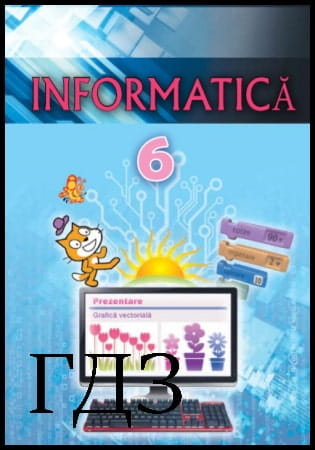
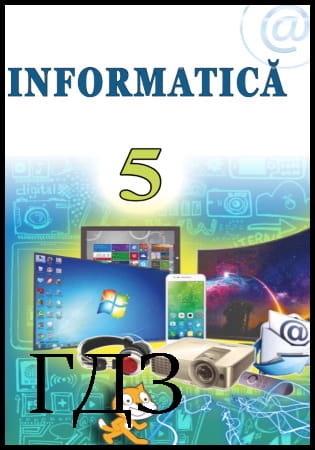
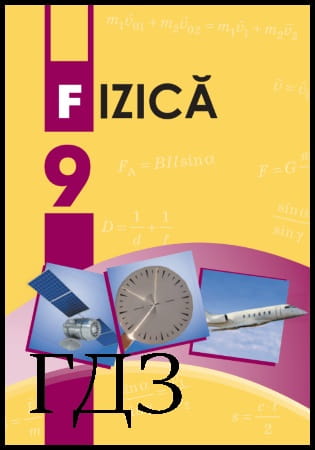


![ГДЗ Природознавство 5 клас. Підручник [Ярошенко О.Г., Бойко В.М.] 2018 ГДЗ Природознавство 5 клас. Підручник [Ярошенко О.Г., Бойко В.М.] 2018](/uploads/posts/2019-04/1555779316_5_p_y_u2018.jpg)
![ГДЗ Основи правознавства 9 клас. Підручник [Наровлянський О. Д.] 2017 ГДЗ Основи правознавства 9 клас. Підручник [Наровлянський О. Д.] 2017](/uploads/posts/2019-02/1550928122_9k_p_n_2017.jpg)
![ГДЗ Українська мова 8 клас. Підручник [Глазова О.П.] 2021 ГДЗ Українська мова 8 клас. Підручник [Глазова О.П.] 2021](/uploads/posts/2021-10/1633720388_8k_y_g_2021.jpg)
![ГДЗ Вступ до історії 5 клас. Підручник [Гісем О.В.] 2018 ГДЗ Вступ до історії 5 клас. Підручник [Гісем О.В.] 2018](/uploads/posts/2019-07/1564163269_5k_i_h_2018.jpg)